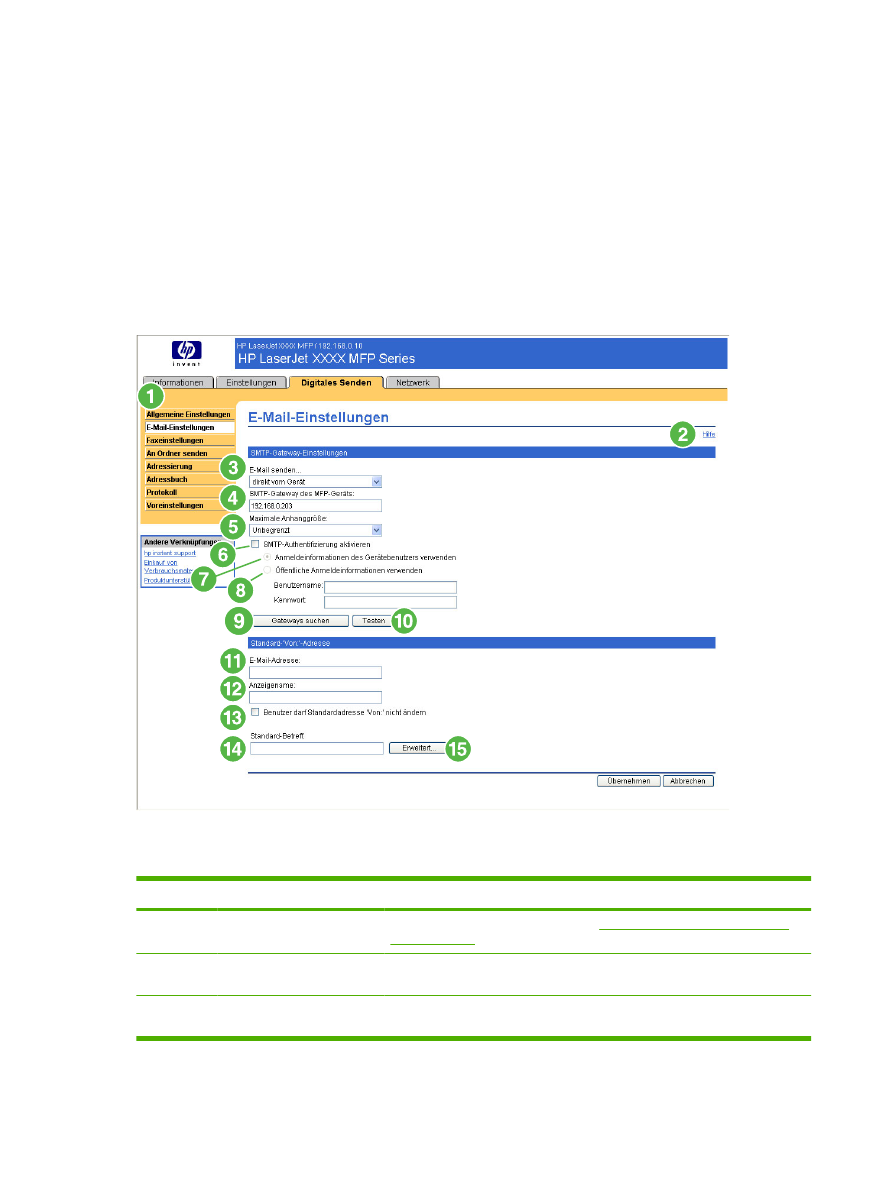
E-Mail-Einstellungen
Es ist ein SMTP-Gateway-Server erforderlich, damit E-Mail-Nachrichten an die entsprechenden Ziele
weitergeleitet werden können. Wenn der SMTP-Gateway-Server nicht antwortet oder nicht konfiguriert
wurde, wird die folgende Meldung am Bildschirm angezeigt:
0.0.0.0 reagiert nicht oder ist kein gültiger SMTP-Gateway-Server.
Verwenden Sie die Seite E-Mail-Einstellungen, um die SMTP-Einstellungen zu konfigurieren und die
maximale Anlagengröße sowie die standardmäßige E-Mail-Adresse für das Gerät festzulegen. Sie
können außerdem einen Standardtext für das Feld „Betreff“ aller E-Mail-Nachrichten festlegen, die das
Gerät sendet. Im Folgenden wird anhand einer Abbildung und einer Tabelle die Verwendung dieser
Seite erläutert.
Abbildung 4-2
Seite E-Mail-Einstellungen
Tabelle 4-2
E-Mail-Einstellungen
Legende
Seitenbereich
Verfügbare Informationen bzw. Funktionen
1
Register und Menüs des
HP EWS
Weitere Informationen finden Sie unter
Aufrufen der Seiten des integrierten
HP Webservers
.
2
Hilfe
Klicken Sie hier, um eine Hilfedatei zu öffnen, die Informationen zu den Seiten
auf dem Register Digitales Senden enthält.
3
E-Mail senden
Senden Sie direkt vom Gerät E-Mail-Nachrichten an den SMTP-Gateway-
Server.
60
Kapitel 4 Festlegen der Optionen für digitales Senden
DEWW
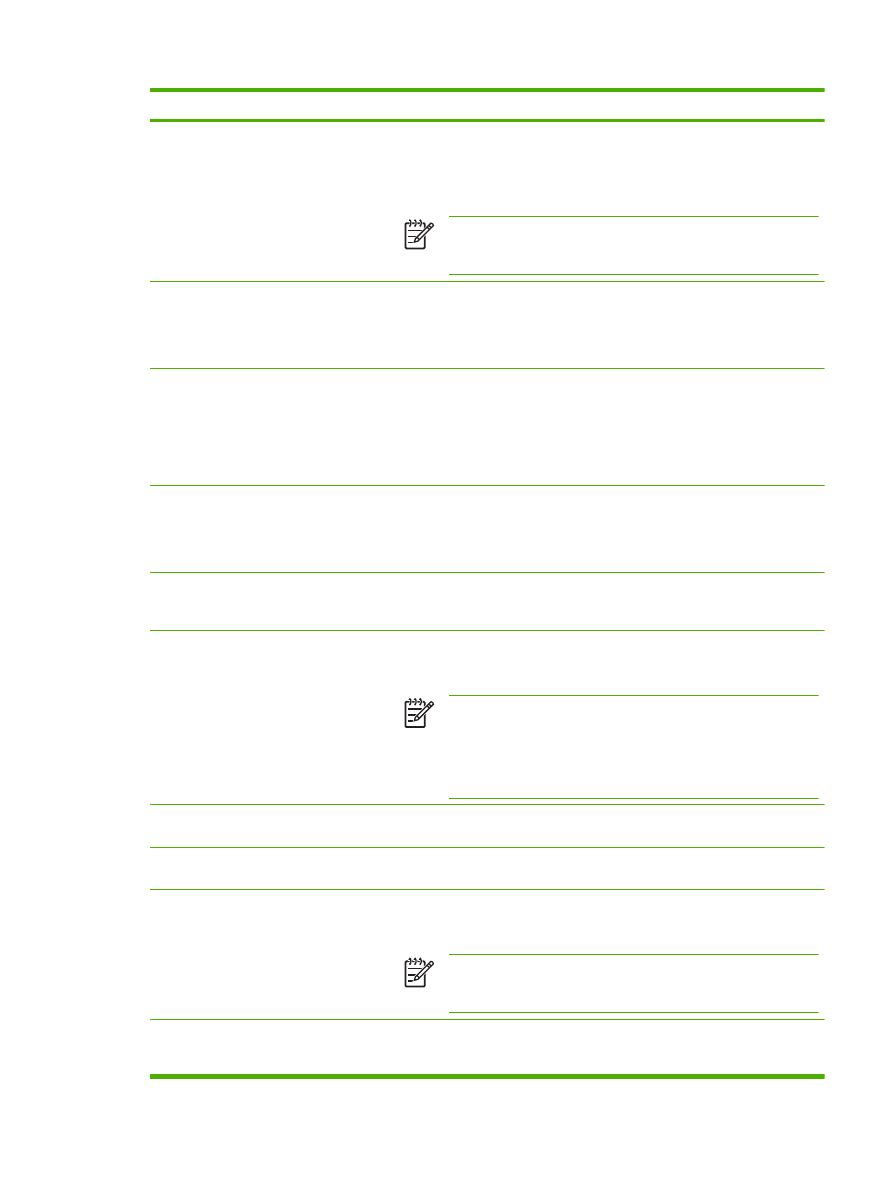
Legende
Seitenbereich
Verfügbare Informationen bzw. Funktionen
4
SMTP-Gateway des MFP-
Geräts
Geben Sie die TCP/IP-Adresse oder den Hostnamen des SMTP-Gateway-
Servers ein, der die E-Mail-Anfragen des Geräts verwaltet. Wenn Sie die TCP/
IP-Adresse und den Hostnamen des SMTP-Gateways nicht kennen, klicken Sie
auf die Schaltfläche Gateways suchen, um im Netzwerk nach einem
geeigneten SMTP-Gateway-Server zu suchen.
Hinweis
Einige Geräte erkennen nur TCP/IP-Adressen. In solchen
Fällen werden Hostnamen in die entsprechende TCP/IP-Adresse
konvertiert.
5
Maximale Anhanggröße
Wählen Sie die maximale Größe eines E-Mail-Anhangs, den der SMTP-
Gateway-Server übermitteln kann. Wenn das Gerät einen Anhang senden
muss, der die festgelegte Maximalgröße überschreitet, wird der Anhang in
mehrere kleinere Dateien unterteilt, die in mehreren E-Mail-Nachrichten
gesendet werden.
6
SMTP-Authentifizierung
aktivieren
Mit dieser Einstellung kann festgelegt werden, dass eine SMTP-
Authentifizierung für ausgehende E-Mail-Nachrichten ausgeführt werden muss.
Die SMTP-Authentifizierung wird verwendet, um gegebenenfalls einen
Benutzernamen und ein Kennwort an den SMTP-Server übertragen. Ein
Großteil der Internetdienstanbieter (ISP) setzt diese Anmeldeinformationen
voraus.
7
Anmeldeinformationen des
Gerätebenutzers verwenden
Diese Einstellung kann nur verwendet werden, wenn die SMTP-
Authentifizierung aktiviert wurde und die verschiedenen Benutzer des Geräts
über ein Konto auf dem SMTP-Server verfügen. In den meisten Fällen stellt die
Methode Öffentliche Anmeldeinformationen verwenden die bevorzugte
Methode dar.
8
Öffentliche
Anmeldeinformationen
verwenden
Mit dieser Einstellung können Sie einen Namen und ein Kennwort für die SMTP-
Authentifizierung festlegen, der bzw. das von allen Benutzern des Geräts
verwendet werden kann.
9
Gateways suchen
Wenn Sie die TCP/IP-Adresse und den Hostnamen des SMTP-Gateways nicht
kennen, klicken Sie auf diese Schaltfläche, um im Netzwerk nach einem
geeigneten SMTP-Gateway-Server zu suchen.
Hinweis
Wenn Sie einen Internetdienstanbieter (ISP) für
E-Mail-Nachrichten verwenden, funktioniert diese Funktion
möglicherweise nicht ordnungsgemäß. Wenden Sie sich an den
Internetdienstanbieter, um den Namen oder die Adresse des SMTP-
Gateways sowie den Benutzernamen und das Kennwort für den
E-Mail-Zugriff zu erhalten.
10
Testen
Klicken Sie auf diese Schaltfläche, um zu überprüfen, ob der angegebene
SMTP-Gateway-Server gültig und funktionsbereit ist.
11
E-Mail-Adresse
Geben Sie die E-Mail-Adresse der Person ein, die als Standardabsender
angegeben werden soll.
12
Anzeigename
Geben Sie den Namen ein, der im Feld „Von“ der E-Mail-Nachrichten angezeigt
werden soll, die vom Gerät gesendet werden. Sie können dieses Feld auch für
Anweisungen verwenden, wie z.B. „Geben Sie hier Ihre E-Mail-Adresse ein“.
Hinweis
Ist kein Name angegeben, wird die E-Mail-Adresse, die im
Feld E-Mail-Adresse eingegeben wurde, im Feld „Von“ der
ausgehenden Nachrichten angezeigt.
13
Benutzer darf
Standardadresse 'Von:' nicht
ändern
Aktivieren Sie dieses Kontrollkästchen, damit allgemeine Benutzer die vom
Administrator festgelegte E-Mail-Adresse nicht ändern können.
Tabelle 4-2
E-Mail-Einstellungen (Fortsetzung)
DEWW
E-Mail-Einstellungen
61
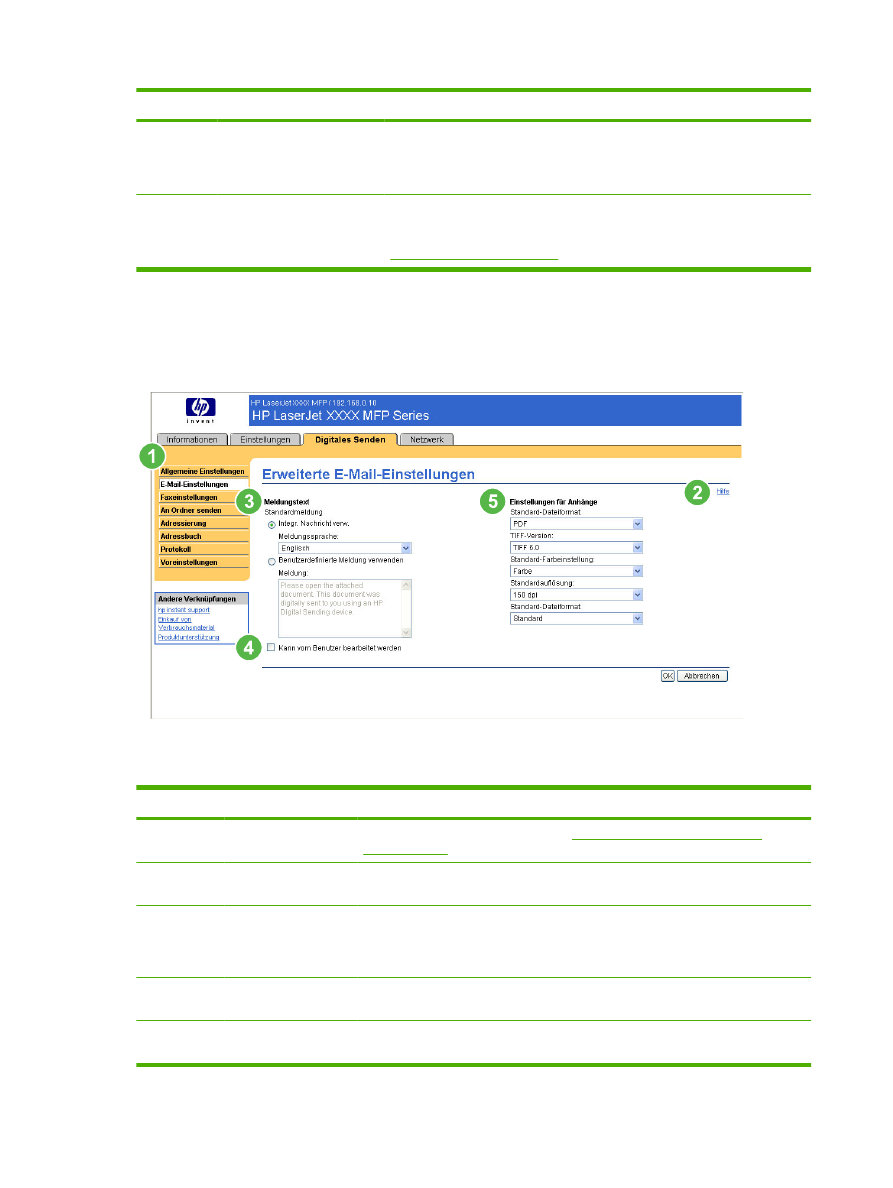
Legende
Seitenbereich
Verfügbare Informationen bzw. Funktionen
14
Standard-Betreff
Geben Sie, falls gewünscht, einen Text ein, der in allen vom Gerät gesendeten
E-Mail-Nachrichten im Feld „Betreff“ erscheint. Sie können dieses Feld auch für
Anweisungen verwenden, wie z.B. „Geben Sie hier einen Betreff für die
Nachricht ein“.
15
Erweitert
Klicken Sie auf diese Schaltfläche, um eine neue Seite zu öffnen, auf der Sie
den Nachrichtentext und die Anhangseinstellungen für die E-Mail-Nachrichten
festlegen können, die das Gerät sendet. Weitere Informationen finden Sie unter
Erweiterte E-Mail-Einstellungen
.